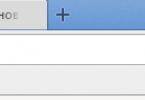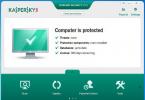ไม่มีความลับที่การแจ้งเตือนแบบผุดขึ้นในถาดระบบอย่างต่อเนื่องทำให้เกิดการระคายเคืองต่อผู้ใช้จำนวนมาก พูดง่ายๆ ก็คือมักทำให้พวกเขาเสียสมาธิจากการทำงาน และไอคอนพร้อมลิงก์เพื่อรับการอัปเดตระบบในรูปแบบการติดตั้ง "หลายสิบ" ก็ไม่มีข้อยกเว้น มาดูวิธีพื้นฐานบางประการในการลบไอคอน "รับ Windows 10" ออกจากถาด ยิ่งไปกว่านั้น ปรากฎว่าสิ่งนี้สามารถทำได้ทันทีและตลอดไป
ไอคอนรับ Windows 10 หมายถึงอะไร
โดยทั่วไปการมีไอคอนดังกล่าวในพื้นที่แจ้งเตือนมีความหมายเพียงสองสิ่งเท่านั้น: ผู้ใช้ได้ลงทะเบียนบนเว็บไซต์อย่างเป็นทางการและกล่าวคืออยู่ในลำดับการเข้าถึงเพื่อรับสิทธิ์ในการติดตั้ง "ระบบปฏิบัติการ" ใหม่ หรือ Microsoft เตือนถึงโอกาสดังกล่าวเป็นประจำในรูปแบบข้อเสนอพิเศษพร้อมการติดตั้งระบบฟรีนอกเหนือจากระบบที่มีอยู่
จะลบ “Get Windows 10” ออกจากถาดได้อย่างไร? โดยหลักการแล้วไม่มีปัญหาใดเป็นพิเศษที่นี่ เป็นที่ชัดเจนว่าหากคุณมี Expishka หรือ Vista ไอคอนดังกล่าวจะไม่สามารถปรากฏขึ้นได้เนื่องจาก "สิบ" จะถูกวางไว้ที่ด้านบนของเวอร์ชันที่เจ็ดและแปดเท่านั้น แต่ตอนนี้เรามาดูวิธีแก้ปัญหาที่ง่ายที่สุดเช่นหากสถานการณ์เกิดขึ้นเมื่อผู้ใช้ไม่ต้องการเปลี่ยนไปใช้ระบบปฏิบัติการใหม่ด้วยเหตุผลบางประการ ก่อนอื่นหากจองแล้วสามารถยกเลิกได้ แต่ลองพิจารณาสิ่งที่สามารถทำได้โดยไม่ต้องยกเลิกดังกล่าว
จะลบ “Get Windows 10” ออกจากถาดโดยใช้พื้นที่แจ้งเตือนได้อย่างไร
ตัวเลือกที่ง่ายที่สุดคือการล้างพื้นที่แจ้งเตือนที่เรียกว่า ในการดำเนินการนี้ คุณจะต้องใช้การตั้งค่าที่เรียกโดยคลิกขวาจากเมนูคุณสมบัติ

หน้าต่างจะปรากฏขึ้นบนหน้าจอซึ่งมีไอคอนที่แสดงทั้งหมดและการแจ้งเตือนที่เกี่ยวข้อง เราลบเครื่องหมายถูกออกจากเครื่องหมายที่ไม่จำเป็น (รวมถึงไอคอนใบเสร็จ "สิบ") และยืนยันการเปลี่ยนแปลงโดยกดปุ่ม "ตกลง"
วิธีลบ “รับ Windows 10” ออกจากถาดโดยถอนการติดตั้งการอัปเดต
อย่างไรก็ตาม เป็นที่น่าสังเกตว่าเทคนิคนี้อาจไม่ได้ช่วยเสมอไป ที่นี่เราจะต้องใช้มาตรการที่มีประสิทธิผลมากขึ้นเพื่อให้การแจ้งเตือนอย่างต่อเนื่องตามที่พวกเขากล่าวว่า "ไม่กลายเป็นสิ่งที่ขัดตา"

คุณสามารถลบไอคอน "รับ Windows 10" ออกจากถาดได้ง่ายๆ ด้วยการลบการอัปเดตระบบที่สำคัญหนึ่งรายการ (โดยปกติคือแพ็คเกจ KV3035583)
ที่นี่คุณจะต้องลงชื่อเข้าใช้ "ศูนย์อัปเดต" จากนั้นเลือกรายการติดตั้งการอัปเดตที่ด้านล่างซ้าย ตอนนี้คุณต้องเรียงลำดับการอัพเดตตามชื่อค้นหาแพ็คเกจที่ระบุและลบออกโดยใช้คำสั่งคลิกขวาบนบรรทัดที่เกี่ยวข้อง
ตามกฎแล้ว กระบวนการนี้อาจใช้เวลาตั้งแต่สิบวินาทีถึงหลายนาที หลังจากนั้นคุณจะได้รับแจ้งให้อัปเดตรายการเพื่อทำงานต่อไป นั่นคือทั้งหมดที่ ในกรณีส่วนใหญ่ วิธีนี้ใช้ได้ และไอคอนถาดระบบจะหายไปอย่างปลอดภัย อย่างไรก็ตาม บางครั้ง เมื่อเปิดใช้งานการอัปเดตอัตโนมัติ ระบบอาจติดตั้งแพ็คเกจนี้อีกครั้ง ไม่มีอะไรยากในการติดตั้งแบบกำหนดเองเมื่อค้นหาและติดตั้งในการตั้งค่าขั้นสูง โดยยกเลิกการติดตั้งแพ็คเกจนี้โดยเฉพาะ
หากไอคอนปรากฏขึ้นอีกครั้ง
น่าเสียดาย ขึ้นอยู่กับระบบและการตั้งค่า แม้ว่าตัวเลือกนี้ถือว่าเหมาะสมที่สุดสำหรับผู้ใช้ส่วนใหญ่ แต่ก็ไม่สามารถรับประกันได้หนึ่งร้อยเปอร์เซ็นต์ว่าไอคอนจะไม่ปรากฏขึ้นอีกในอนาคต แต่หากเกิดเหตุการณ์เช่นนี้แล้ว คุณสามารถลองใช้วิธีที่รุนแรงที่สุดได้ จะลบ “Get Windows 10” ออกจากถาดในกรณีนี้ได้อย่างไร?

เราไปที่ "Update Center" อีกครั้ง หากโหมดถูกตั้งค่าเป็นอัตโนมัติ กล่องข้อความจะปรากฏขึ้นเพื่อระบุว่ามีการอัพเดตเพิ่มเติมหลายรายการสำหรับระบบ คลิกที่บรรทัดแล้วค้นหาแพ็คเกจด้านบนอีกครั้ง แต่จะเป็นการดีกว่าถ้าค้นหาการอัปเดตด้วยตนเองอีกครั้ง (ตรวจพบแพ็คเกจ) จากนั้นคลิกขวาที่มันแล้วเลือกตัวเลือก "ซ่อน" หลังจากนี้ คุณสามารถติดตั้งการอัปเดตที่มีอยู่และรีบูตระบบได้ ตอนนี้ไอคอนที่ส่งสัญญาณถึงความพร้อมใช้งานของ "สิบ" จะหายไปจากถาดระบบอย่างแน่นอน
อย่างไรก็ตามแม้ว่าจะมีการค้นหาการอัปเดตอัตโนมัติและการรวมเข้ากับระบบในภายหลัง แต่แพ็คเกจนี้จะไม่ได้รับการติดตั้งเนื่องจากในความเป็นจริงแล้วระบบปฏิบัติการก็ถูกเพิกเฉยไป
บทสรุป
ดังที่เห็นได้จากด้านบน ปัญหาในการลบ “รับ Windows 10” ออกจากถาดนั้นสามารถแก้ไขได้ค่อนข้างง่าย วิธีการที่แน่นอนที่จะใช้ในการแก้ปัญหานั้นไม่สำคัญ แต่โดยทั่วไปเราสามารถแนะนำให้ใช้วิธีที่สามได้อย่างมีประสิทธิภาพมากที่สุดแม้ว่าสองวิธีแรกจะช่วยได้ในหลายกรณีก็ตาม
สำหรับตัวเลือกที่สอง เราสามารถให้คำแนะนำในการใช้งานเฉพาะกับผู้ใช้ที่ปิดใช้งานการอัปเดตระบบอัตโนมัติเท่านั้น นี่เป็นสิ่งที่เข้าใจได้เนื่องจากจะไม่มีการค้นหาลักษณะที่ปรากฏของข้อเสนอสำหรับการติดตั้งแพ็คเกจบังคับและแพ็คเกจเสริมที่มีให้น้อยลงมาก
อย่างไรก็ตามในการเริ่มต้นคุณสามารถใช้การล้างพื้นที่การแจ้งเตือนตามปกติได้ แต่หากในอนาคตคุณอาจต้องเปลี่ยนไปใช้ระบบใหม่ แต่ตอนนี้พูดแล้วไม่มีแผนจะทำสิ่งนี้ อนาคตอันใกล้. ไอคอนจะหายไป แต่ความสามารถในการเปิดใช้งานกระบวนการติดตั้ง "สิบ" จะยังคงอยู่แม้ว่าจะไม่ได้ใช้งานก็ตาม และคุณสามารถเปิดใช้งานได้ตลอดเวลา
จะลบการแจ้งเตือน windows 10 ได้อย่างไร?
สวัสดีทุกคนในบทความถัดไปของบล็อก Computer76 ฉันจะบอกวิธีกำจัดและลบ Windows 10 - การแจ้งเตือนที่กะพริบทุกวันบนหน้าจอคอมพิวเตอร์และแล็ปท็อปของเจ้าของระบบปฏิบัติการเวอร์ชัน Windows 7 และใหม่กว่าที่โชคดี
Microsoft ได้เสนอการดาวน์โหลดและติดตั้งระบบปฏิบัติการ Windows 10 ฟรีมานานแล้วสำหรับผู้ใช้เวอร์ชันสุดท้าย ในตอนแรก ดูเหมือนเป็นช่วงเวลาแห่งความมีน้ำใจที่ไม่อาจบรรยายได้ในส่วนของ Microsoft ไม่เป็นเช่นนั้น
เวลาผ่านไปไม่ถึงหนึ่งเดือนก่อนที่ผู้ใช้ที่มีจมูกยาวจะเริ่มสังเกตเห็นว่า Windows ใหม่เริ่มเปิดเผยข้อมูลลับอย่างเปิดเผยมากขึ้นและแจ้งให้เซิร์ฟเวอร์ของยักษ์ใหญ่ด้านไอทีในอเมริกาทราบเกี่ยวกับเราอย่างระมัดระวัง นอกจากปัญหาเกี่ยวกับความปลอดภัยส่วนบุคคลแล้ว ปัญหาในการอัปเดตระบบปฏิบัติการและอุปกรณ์ที่ติดตั้งในคอมพิวเตอร์และแล็ปท็อปก็เริ่มถูกเพิ่มเข้ามาด้วย: Windows ไม่ชอบไดรเวอร์ของผู้ผลิตอีกต่อไป
โดยทั่วไปแล้ว ผู้ใช้จำนวนมากที่ยังมีทางเลือกได้ตัดสินใจยกเลิกการเปลี่ยนไปใช้ Windows 10 รุ่นล่าสุด แต่มันไม่ง่ายขนาดนั้น...
การแจ้งเตือน " รับ windows 10“แม้จะมีการประท้วงเงียบๆ แต่ก็ยังคงพบปะกับผู้ใช้ทุกวัน ไอคอน Windows ในซิสเต็มเทรย์แม้จะดูน่ารำคาญ แต่ก็เริ่มระคายเคือง สามารถลบออกได้ รับ windows 10– การแจ้งเตือนโดยการโทรหาผู้จัดการงานและหยุดไม่ให้โฆษณาแสดง ชื่อกระบวนการไม่ถูกปิดบัง:
การใช้ปุ่ม สิ้นสุดกระบวนการคุณสามารถหยุดกระบวนการได้แต่เฉพาะในช่วงระยะเวลาของเซสชันปัจจุบันเท่านั้น หลังจากรีบูตประกาศ " รับ windows 10จะหลอกหลอนคุณอีกครั้ง ครั้งแล้วครั้งเล่า…
เป็นไปได้ไหมที่จะกำจัด "รับ windows 10" นี้เลยและอย่างไร?
อันที่จริงฉันรู้หลายวิธีในการทำเช่นนี้ แต่ตอนนี้ฉันจะเขียนเกี่ยวกับวิธีการในไม่กี่คลิก เราจำเป็นต้องมีโปรแกรม GWX สต๊อปเปอร์.
จากเว็บไซต์ของฉัน (ไฟล์เก็บถาวร RAR, 1.6 MB)
ที่โปรแกรม GWX สต๊อปเปอร์มีวัตถุประสงค์เดียวเท่านั้น: ลบร่องรอยของโฆษณาที่น่ารำคาญออกจากระบบของคุณ " รับ windows 10" สิ่งที่คุณต้องทำคือเรียกใช้ยูทิลิตี้ด้วยสิทธิ์ของผู้ดูแลระบบ (ไม่จำเป็นต้องติดตั้ง) เลือกจากสองตัวเลือกแล้วคลิกปุ่ม
โปรแกรมทำงานได้แม้ว่าคุณจะลบข้อความไปแล้วก็ตาม” รับ windows 10" ดังนั้นเมื่อคุณเริ่มต้น คุณจะได้รับการต้อนรับจากหน้าต่าง:

ฉันมีตรา" รับ windows 10" ถูกลบไปแล้วโดยใช้ตัวจัดการงาน แต่ยูทิลิตี้มองเห็นความเป็นไปได้ที่จะเปิดตัวการแจ้งเตือนอีกครั้ง มาเลือกกัน ปิดการใช้งานแอป 'รับ Windows 10' (ไอคอนลบอย่างถาวร)และไอคอนจะหายไปตลอดกาล
อย่างไรก็ตามหากคุณตัดสินใจอัปเกรดเป็น Windows 10 โดยใช้ระบบ การคืนข้อเสนอก็ไม่ใช่เรื่องยาก” รับ windows 10" ไปที่ถาดระบบ ก็จะสามารถรันโปรแกรมได้อีกครั้ง GWX สต๊อปเปอร์และเลือก เปิดใช้งานแอป 'รับ Windows 10' (ไอคอนกู้คืนอย่างถาวร).

ยังคงต้องเพิ่มว่าโปรแกรมนี้ฟรีและใช้งานได้ฟรี
อ่าน: 13
ก่อนที่เราจะไปยังวิธีลบไอคอน “รับ Windows 10” เรามาจำความคลาสสิกกันก่อน: “ทุกคนที่ไม่มีรถใฝ่ฝันที่จะซื้อรถ และทุกคนที่มีรถยนต์ใฝ่ฝันที่จะขายมัน และเขาไม่ได้ทำเพียงเพราะถ้าคุณขายคุณจะไม่มีรถ” (“ระวังรถ”) เช่นเดียวกันสามารถพูดได้สำหรับผู้ใช้ที่มีระบบปฏิบัติการ Windows 10 อยู่แล้วหรือยังไม่มี
ผู้ใช้ที่มี Windows 7 หรือ Windows 8 (8.1) จะมีเวลาอัปเกรดเป็น Windows 10 ฟรีจนถึงวันที่ 29 กรกฎาคม 2559 ฉันรู้ว่ามีคนอัปเกรดเป็น 10 แล้วและดีใจมาก มีใครสงสัยว่ามันคุ้มค่าที่จะทำมั้ย? และมีคนอัปเดตและกลับมาเป็น 7 หรือ 8 แล้ว เพราะภายในหนึ่งเดือนหลังจากอัปเกรดเป็น 10 คุณสามารถกลับไปสู่ระบบปฏิบัติการก่อนหน้าได้
เจ้าของเจ็ดและแปดจะสนใจเรียนรู้วิธีลบไอคอน "รับ Windows 10" หากพวกเขายังไม่ได้ตัดสินใจอัปเกรดหรือไม่ต้องการทำเลย
ทำไมไม่ลบมัน แต่ลบมันออกจากเดสก์ท็อปล่ะ?
- เกิดอะไรขึ้นถ้ามันมีประโยชน์ในภายหลัง? ถึงกระนั้นพวกเขาก็เสนอให้อัปเดตฟรี
- เขาว่ากันว่าชีสฟรีมันติดกับดักหนู...
อย่างไรก็ตาม เราจะกลับไปที่ "กับดักหนู" ในตอนท้ายของบทความ แต่สำหรับตอนนี้ เรามาเริ่มเรื่องกันดีกว่า
ไอคอน "รับ Windows 10" ใน Windows 7 อยู่ที่ไหน
ใน Windows 7 ไอคอนนี้จะอยู่ที่มุมขวาล่างของเดสก์ท็อปบนทาสก์บาร์ ทางด้านขวาของแถบงานเรียกว่าพื้นที่แจ้งเตือน อ่านเพิ่มเติม
ในรูป 1 ไอคอน "รับ Windows 10" ที่ล้อมรอบด้วยกรอบสีแดง:

ข้าว. 1. ไอคอน “รับ Windows 10” อยู่บนเดสก์ท็อปที่มุมขวาล่างของ Windows 7
หากคุณคลิกไอคอน "รับ Windows 10" โดยไม่ได้ตั้งใจ หน้าต่าง "Microsoft แนะนำให้อัปเกรดเป็น Windows 10" จะปรากฏขึ้น ตามปกติ หน้าต่างนี้สามารถปิดได้โดยใช้เครื่องหมายกากบาทที่มุมขวาบนของหน้าต่าง
ถึงกระนั้นผู้ใช้จำนวนมากก็ไม่ชอบการมีไอคอนนี้อยู่ในแถบงานตลอดเวลา คุณต้องจำไว้ตลอดเวลาว่าคุณไม่จำเป็นต้องคลิกที่ไอคอน และหากคุณคลิกโดยไม่ตั้งใจ คุณจะต้องปิดหน้าต่าง ซึ่งส่งผลให้มีการคลิกเพิ่มขึ้นจำนวนมาก และบางคนพบว่าสิ่งนี้น่ารำคาญ
คุณสามารถลบไอคอน "รับ Windows 10" ออกจากเดสก์ท็อปของคุณได้ ฉันทำซ้ำไม่ใช่เพื่อลบออก แต่เพื่อลบออกอย่างที่พวกเขาพูดออกไปให้พ้นสายตา
ฉันจะหาไอคอน "รับ Windows 10" ใน Windows 8.1 ได้ที่ไหน
Windows 8.1 มี (หรืออีกนัยหนึ่งมีสองอินเทอร์เฟซ):
- รถไฟใต้ดินพร้อมกระเบื้องและ
- คลาสสิค.
โหมดการทำงานที่สองใน Windows 8.1 เรียกว่าคลาสสิก อาจเป็นเพราะเกือบจะเหมือนกับใน Windows 7
ฉันขอเตือนคุณ: หากต้องการสลับไปยังโหมดคลาสสิกจากหน้าจอเริ่มของ Windows 8.1 เพียงคลิกที่ไทล์ "เดสก์ท็อป" (รูปที่ 2)

ข้าว. 2. จากโหมด Metro ไปที่โหมด Win 8.1 แบบคลาสสิก
หากคุณเปลี่ยนไปใช้โหมดคลาสสิกของ Windows 8.1 คุณจะเห็นไอคอนอัปเกรดเป็น 10 ที่มุมขวาล่าง (2 ในรูปที่ 3)
จะลบไอคอน "รับ Windows 10" ได้อย่างไร
ใน Windows 8 (8.1) และ Windows 7 ขั้นตอนที่จำเป็นในการลบไอคอนอัปเกรด Windows 10 จะเหมือนกันทั้งหมด

ข้าว. 3. แถบงานในอินเทอร์เฟซ Windows 8.1 แบบคลาสสิก (มุมขวาล่าง)
ในส่วนล่างขวาของเดสก์ท็อป ให้คลิกไอคอน "แสดงไอคอนที่ซ่อนอยู่" (1 ในรูปที่ 3)
หน้าต่างเล็ก ๆ จะปรากฏขึ้นโดยที่เราคลิกที่ลิงค์ "กำหนดค่า" (3 ในรูปที่ 3)
ด้วยเหตุนี้เราจะเห็นหน้าต่าง "เลือกไอคอนและการแจ้งเตือนที่ควรแสดงบนแถบงาน" (รูปที่ 4):

ข้าว. 4. คลิกที่ “ซ่อนไอคอนและการแจ้งเตือน” และ “ตกลง”
- ในหน้าต่างนี้ โดยใช้ “ลิฟต์” (1 ในรูปที่ 4) ให้มองหาไอคอน “GWX Get Windows 10” (2 ในรูปที่ 4)
- ตรงข้ามไอคอนนี้ คลิกที่ปุ่ม 2.1 ในรูป 4.
- เมนูแบบเลื่อนลงจะปรากฏขึ้นโดยคลิกที่ "ซ่อนไอคอนและการแจ้งเตือน" (3 ในรูปที่ 4)
- การคลิกบังคับที่ "ตกลง" จะทำให้การกระทำของเราเสร็จสมบูรณ์ (4 ในรูปที่ 4)
ตรวจสอบมุมขวาล่างบนเดสก์ท็อป:
เฮ้ ไอคอน "รับ Windows 10" อยู่ที่ไหน
- เขาไปแล้วเขาไปแล้ว หายเกลี้ยง! มันง่ายขนาดนั้นเลยเหรอ?
- ง่ายๆ ถ้าคุณรู้วิธี
- โอ้ ฉันจะเอามันกลับมาได้อย่างไร ถ้าฉันต้องการมันล่ะ?
วิธีรับไอคอนอัปเกรด Windows 10 กลับมา
โดยหลักการแล้วเราจะคืนเหมือนเดิมเมื่อเราถอดออก
- คลิกที่ไอคอน "แสดงไอคอนที่ซ่อนอยู่" (1 ในรูปที่ 3)
- จากนั้น "กำหนดค่า" (3 ในรูปที่ 3)
- มองหาไอคอน “GWX รับ Windows 10” (2 ในรูปที่ 4)
- คลิกที่ปุ่ม 2.1 ในรูป 4,
- เลือก “แสดงไอคอนและการแจ้งเตือน” (เหนือหมายเลข 3 ในรูปที่ 4)
- แน่นอนในตอนท้ายเราคลิกที่ "ตกลง" (4 ในรูปที่ 4)
วิดีโอ “ลบไอคอนอัปเกรดเป็น Windows 10”
นับตั้งแต่เปิดตัวระบบปฏิบัติการเดสก์ท็อปล่าสุดของ Microsoft ผู้ใช้ Windows 10, Windows 7 และ 8 ได้ถูกโจมตีด้วยการแจ้งเตือนการอัปเกรดเป็น Windows 10 การแจ้งเตือนเป็นไอคอน Windows ขนาดเล็กที่ปักอยู่ในถาดระบบถัดจากนาฬิกาและเรียกว่า GWX หรือ " รับวินโดวส์ 10"ตอนนี้เราจะหารือเกี่ยวกับวิธีลบไอคอนนี้และหลีกเลี่ยงการแจ้งเตือนที่เร่งรีบ
ฉันควรทราบว่าฉันไม่มีอะไรเทียบกับ Windows รุ่นใด ๆ หรือเวอร์ชันของมันเลย เพียงว่าการตั้งค่าระบบปฏิบัติการ Windows อย่างน้อยหนึ่งระบบไม่ว่าจะเป็นการกลับชาติมาเกิดครั้งที่ 7 หรือ 8.1 เป็นเรื่องของรสนิยมของผู้ใช้แต่ละคนและฉันจะไม่โต้แย้งกับตัวเลือกของเขา ทุกคนตัดสินใจด้วยตัวเองว่าควรเปลี่ยนไปใช้ Windows 10 ตอนนี้ หรือรอสักครู่ หรืออาจจะไม่เปลี่ยนเลย
ขามาจากไหน?
รับ Windows Xหรือในการแปล รับวินโดวส์ 10 (GWX) - ไอคอนและกล่องโต้ตอบที่อยู่ในถาดระบบทำให้หลายคนงงงวยที่แน่ใจว่านี่เป็นกลอุบายของโปรแกรมที่เป็นอันตรายบางประเภท ให้ยกเลิกเวอร์ชันนี้ทันที ไอคอนนี้น่ารำคาญอย่างแน่นอน แต่นี่ไม่ใช่การทำงานของไวรัส
รับ Windows X - GWX
เมื่อคุณคลิกที่ไอคอนนี้ กล่องโต้ตอบจะปรากฏขึ้นเพื่อพิจารณาว่าคอมพิวเตอร์ของคุณพร้อมสำหรับ Windows 10 หรือไม่ และคุณมีสิทธิ์ได้รับการอัปเกรดฟรีหรือไม่
 รับวินโดวส์ 10
รับวินโดวส์ 10
ไอคอนนี้และกล่องโต้ตอบเป็นส่วนหนึ่งของแอปพลิเคชันที่เปิดตัวในช่วงปลายเดือนเมษายน 2558 เป็นการอัปเดต Windows ที่แนะนำ (KB3035583) และได้ผ่านการเปลี่ยนแปลงหลายอย่างเพื่อทำให้กระบวนการอัปเดตง่ายขึ้น และเพื่อทำให้กระบวนการลบไอคอนนี้ง่ายขึ้น สำหรับผู้ที่ไม่จำเป็นต้องสลับบน Windows 10
คุณสามารถค้นหาโปรแกรมปรับปรุงนี้ได้ใน Windows Update สำหรับระบบปฏิบัติการของคุณ มันอาจจะแสดงรายการเป็นการปรับปรุงทางเลือกหรือเป็นการปรับปรุงที่ไม่ได้ลงทะเบียน
อัพเดต KB3035583 คืออะไร
 กำลังซ่อน GWX
กำลังซ่อน GWX
วิธีการง่ายๆ นี้ใช้ได้กับเซสชันผู้ใช้ปัจจุบัน แต่ถ้าระบบถูกรีบูท (ซึ่งเกิดขึ้นเป็นครั้งคราวอย่างไม่ต้องสงสัย) ไอคอนจะปรากฏขึ้นอีกครั้ง คุณไม่สามารถคลิกขวาที่ไอคอนและ "บอกให้มันไม่ต้องรบกวนคุณอีกต่อไป" แม้ว่าคุณจะลบรายการออกจากตัวกำหนดเวลางาน ก็จะไม่ลบแอปพลิเคชัน GWX ออกจากระบบของคุณ
แต่ที่สำคัญกว่านั้น: แม้ว่าไอคอนจะถูกซ่อนอยู่ในถาดระบบ แต่ก็ไม่ได้หมายความว่าจะไม่รบกวนคุณด้วยการแจ้งเตือนการอัปเดต
หากคุณไม่ต้องการเห็นไอคอนนี้ตลอดเวลา ขอแนะนำให้ลบการอัปเดต KB3035583 ออกจากระบบ การอัปเดตเป็น Windows 10 ยังคงไม่เด็ดขาด แม้ว่าคุณต้องการเห็นไอคอนอีกครั้งโดยฉับพลันหรือตัดสินใจอัปเดตผ่านไอคอนดังกล่าว คุณสามารถกลับไปที่ Windows Update และติดตั้ง KB3035583 ใหม่ได้ตลอดเวลา
Never10: วิธีที่ดีที่สุดและง่ายที่สุดในการป้องกัน Windows 10
ดังนั้นนำเสนอวิธีที่ดีที่สุดในการลบ GWX โดยใช้เครื่องมือฟรีขนาดเล็ก (81Kb) ที่เรียกว่า ไม่เคย10ซึ่งคุณสามารถดาวน์โหลดได้
Never10 ได้รับการพัฒนาโดย Steve Gibson นักวิจัยด้านความปลอดภัยที่น่าเชื่อถือ ซึ่งเป็นซอฟต์แวร์ที่น่าเชื่อถือและไม่มีโฆษณา ไวรัส และมัลแวร์ประเภทอื่นๆ มันทำหน้าที่เป็นอินเทอร์เฟซสำหรับการตั้งค่า Microsoft ที่ซ่อนอยู่ซึ่งป้องกันไม่ให้ Windows 10 อัปเดต
Never10 ไม่จำเป็นต้องติดตั้งและทำงานเป็นไฟล์ปฏิบัติการแบบสแตนด์อโลน เมื่อเปิดตัวแล้ว Never10 จะแจ้งให้คุณทราบว่ามีการติดตั้งการอัปเดต Windows 10 ในระบบหรือไม่ ถ้าใช่ให้คลิกปุ่ม ปิดการใช้งานการอัพเกรด Win10.
 ไม่เคย 10
ไม่เคย 10
เมื่อคุณคลิกปุ่มนี้ GWX ไม่ควรรบกวนคุณอีก แน่นอนเฉพาะในกรณีที่ Microsoft ไม่พยายามเปลี่ยนตรรกะของการดำเนินการอีกครั้ง หลังจากรีบูต ไอคอนจะไม่ปรากฏอีกต่อไป
คุณยังสามารถคลิกปุ่มได้ ลบไฟล์ Win 10เพื่อลบไฟล์อัพเดตออกจากระบบซึ่งจะช่วยเพิ่มพื้นที่ว่างในฮาร์ดไดรฟ์ อย่างไรก็ตาม ตามข้อมูลของ Gibson Windows จะลบไฟล์เหล่านี้โดยอัตโนมัติ ดังนั้นจึงไม่สำคัญว่าคุณจะลบออกตอนนี้หรือปล่อยให้ Windows ดำเนินการเองในภายหลัง
เครื่องมือกำจัดแผงควบคุม GWX
มีอีกโปรแกรมหนึ่งชื่อ GWX Control Panel ซึ่งทำหน้าที่คล้ายกับ Never 10 และมากกว่านั้นอีก ดังนั้นหากคุณเกลียด GWX จริงๆ และต้องการลบร่องรอยทั้งหมดออกจากระบบของคุณ GWX Control Panel จะอนุญาตให้คุณทำเช่นนั้น แม้ว่าจะมีความแตกต่างเล็กน้อยในฟังก์ชันเพิ่มเติมจาก Never10 แต่โดยทั่วไปแล้วผู้ใช้ทั่วไปส่วนใหญ่ไม่ต้องการ และหากคุณเชี่ยวชาญด้านเทคโนโลยีและต้องการควบคุมกระบวนการถอนการติดตั้งทั้งหมด GWX Control Panel ก็เป็นตัวเลือกที่ยอดเยี่ยม
 แผงควบคุม GWX
แผงควบคุม GWX
การทำความเข้าใจปุ่มต่างๆ จะไม่ใช่เรื่องยากสำหรับผู้ใช้ที่เชี่ยวชาญด้านเทคนิค
ถึงเวลาสรุปแล้วและโดยสรุปฉันจะพูดดังต่อไปนี้ หากคุณใช้ Windows เวอร์ชันใดก็ตาม (7 หรือ 8.1) หรือคุณลังเลที่จะอัปเกรดและยังคงใช้ Vista, XP อยู่ ถึงเวลาแล้วที่คุณจะสามารถตัดสินใจได้ในที่สุด Windows 10 เป็นการอัพเกรดที่คุ้มค่าและอาจประสบความสำเร็จอย่างไม่มีเงื่อนไขสำหรับ Microsoft เธอจัดการโดยยังคงรักษาจิตวิญญาณของ Windows 7 ในขณะเดียวกันก็แก้ไขข้อบกพร่องของ Windows 8.1 เพื่อสร้างระบบปฏิบัติการที่สร้างความประทับใจเชิงบวกให้กับผู้ใช้เกือบทุกคนที่ตัดสินใจอัพเกรด
หลังจากการเปิดตัวระบบปฏิบัติการใหม่รุ่นแรก ผู้ใช้ Windows 7 และสูงกว่าพบไอคอน "รับ Windows 10" บนทาสก์บาร์ ตามค่าเริ่มต้น ผู้ใช้จะได้รับการอัปเดตเป็นสิบ ซึ่งจะถูกดาวน์โหลดไปยังไดรฟ์ C ในโฟลเดอร์ “$Windows.~BT” คุณสามารถปิดการอัปเดตระบบปฏิบัติการใหม่ได้หลายวิธี ซึ่งอธิบายไว้ในบทความวิธีป้องกันไม่ให้ Windows 7, 8, 8.1 อัปเดตเป็น Windows 10 ในขณะที่ใช้วิธีการอื่นเพื่อลบไอคอนถาดใน Windows 7
จะซ่อนไอคอนใบเสร็จใน Windows 10 ได้อย่างไร?
ไอคอน "รับ Windows 10" บนทาสก์บาร์ช่วยให้คุณสามารถไปที่เว็บไซต์ Microsoft และจองการอัพเกรดเป็นระบบปฏิบัติการใหม่ได้ฟรี
ผู้ใช้ที่วางแผนจะอัปเกรดเป็น 10 ในอนาคตควรซ่อนไอคอน มีหลายวิธีในการทำเช่นนี้
- บนทาสก์บาร์คลิกที่ไอคอน "แสดงไอคอนที่ซ่อนอยู่" ลากไอคอนการแจ้งเตือนการรับ Windows 10 ที่นี่

- ข้อเสนอจะไม่ปรากฏบนส่วนที่มองเห็นได้ของเดสก์ท็อป
วิธีที่สองยังช่วยให้คุณซ่อนข้อความ Windows เกี่ยวกับการเปลี่ยนเป็นสิบได้
- คลิกขวาที่ทาสก์บาร์แล้วเลือก "คุณสมบัติ"

- หน้าต่างใหม่จะเปิดขึ้น ในแท็บ "แถบงาน" ให้คลิกปุ่ม "ปรับแต่ง"

- เรามองหาไอคอน “GWX” และตั้งเป็น “แสดงการแจ้งเตือนเท่านั้น” คลิก "ตกลง"

ด้วยวิธีนี้ คุณสามารถลบการแจ้งเตือนการเปลี่ยนแปลงของ Windows 10 ออกจากถาดได้ แต่ไม่สามารถลบทิ้งถาวรได้
จะปิดการใช้งานข้อความรับ Windows 10 ได้อย่างไร?
คุณยังสามารถปิดการใช้งานไอคอนอัปเดตจากถาดโดยใช้ตัวกำหนดเวลางานและตัวแก้ไขรีจิสทรี ในกรณีแรก เราดำเนินการตามขั้นตอนต่อไปนี้:
- กด "Win + R" และป้อนคำสั่ง "msc" ในบรรทัด "Run"

- ในไลบรารีเลือกสาขาการตั้งค่า "Microsoft", "Windows", "Setup" และ "gwx" งานหลายอย่างจะปรากฏในเมนูด้านขวา เราเลือกเพียงสองรายการ: “launchtrayprocess” และ “refreshgwxconfig” คลิกขวาเพื่อเรียกตัวเลือก เลือก "ปิดการใช้งาน"

- รีบูทคอมพิวเตอร์
วิธีปิดการใช้งานแอพ Get Windows 10 ใน Windows 7 โดยใช้ Registry Editor มีดังนี้
- กด "Win + R" และป้อนคำสั่ง "regedit" ในบรรทัด "Run"

- ไปที่สาขา “HKEY_LOKAL MACHINE”, “ซอฟต์แวร์”, “นโยบาย”, “Microsoft”, “Windows”, “GWX” คลิกขวาที่พื้นที่ว่างในหน้าต่างทำงานด้านขวาแล้วเลือก "ใหม่" จากนั้นเลือก "ค่า DWORD"

- ตั้งชื่อพารามิเตอร์ว่า "DisableGWD" และระบุค่า "1"

- รีบูทพีซี
ข้อเสนอ "รับ Windows 10" ใน Windows 7 จะถูกปิดใช้งาน
จะลบการแจ้งเตือนรับ Windows 10 ได้อย่างไร
หากคุณจะไม่อัปเกรดเป็น Windows 10 หรือการตั้งค่าคอมพิวเตอร์ของคุณไม่ตรงตามข้อกำหนดอย่างเป็นทางการ ข้อเสนอจากนักพัฒนา Tens สามารถลบออกได้อย่างถาวร
- ใน "ตัวจัดการงาน" เราหยุดกระบวนการ "GWX.exe"

- คลิก "เริ่ม", "แผงควบคุม" เลือก "โปรแกรมและคุณสมบัติ" จากนั้นคลิก "ดูการอัปเดตที่ติดตั้ง"

- ในรายการเราพบหมายเลข KB3035583 คุณสามารถใช้การค้นหา จำเป็นต้องลบการอัปเดตนี้

- รีบูทพีซี
การอัปเดตนี้มีหน้าที่รับผิดชอบในการโหลดส่วนประกอบเพิ่มเติมหลายสิบรายการ หากต้องการลบการแจ้งเตือนออกจากถาด "รับ Windwws 10" อย่างถาวร คุณต้องปิดใช้งานการอัปเดตระบบ
- ไปที่แผงควบคุมแล้วเลือก “Windows Update” เลือก “พารามิเตอร์การตั้งค่า” ตั้งค่า "อย่าตรวจสอบการอัปเดต"


- รีบูทพีซี
- ไปที่ไดรฟ์ C, “Windows”, “System32” ลบโฟลเดอร์ “GWX” ในนามของผู้ดูแลระบบ
ตอนนี้ข้อความบนแถบงานจะหายไปตลอดกาล